Samsungのスマホをもっとつまらなく見せる7つの簡単な方法

高価なSamsung Galaxyを、市場に出回っている他のスマートフォンと全く同じ見た目にする必要はありません。少し手を加えるだけで、より個性的でスタイリッシュ、そして個性的なスマートフォンに仕上げることができます。
スクリーンショットが多すぎると、写真ライブラリが乱雑になり、ストレージ容量が消費されるだけでなく、機密データのスクリーンショットを撮った場合はセキュリティ上のリスクが生じる可能性もあります。 Samsung では、これを回避するために不要なスクリーンショットをすばやく削除できます。
共有後にスクリーンショットを自動的に削除する方法
多くの場合、保存するつもりはなく、他の人と共有するために 1 回限りのスクリーンショットを撮ります。しかし、多くの場合、これらのスクリーンショットは放置され、写真ライブラリに蓄積されていく傾向があります。
これにより、携帯電話のストレージ容量が無駄になるだけでなく、不要な混乱が生じ、実際に確認したいスクリーンショットを見つけるのが難しくなります。
幸いなことに、Samsung の携帯電話では、共有したスクリーンショットをツールバーから自動的に削除するように設定できます。この機能を有効にするには、[設定] > [高度な機能] > [スクリーンショットと画面録画]に移動し、[共有後に削除] をオンにします。
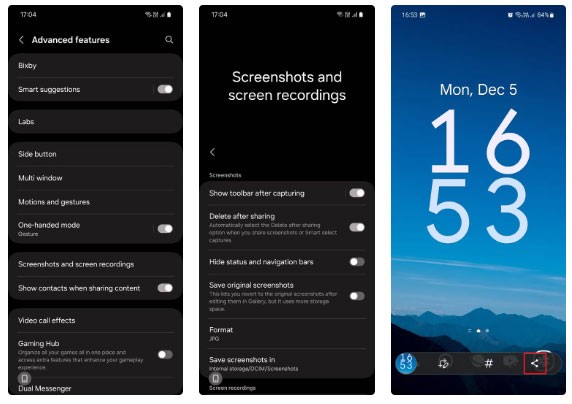
これで完了です!ぜひスクリーンショットを撮ってこの機能を試してください。ツールバーの共有アイコンをクリックしてください。
スクリーンショットツールバーに削除ボタンを追加する方法
また、スクリーンショット ツールバーに専用の削除ボタンを追加して、写真ライブラリにアクセスしなくても間違ったスクリーンショットを即座に削除することもできます。
ただし、これを行うには、Samsung の Good Lock カスタマイズ アプリの Nice Shot モジュールが必要になります。まだお持ちでない場合は、Galaxy Store からダウンロードできます。
ダウンロードしたら、アプリを開き、「Life up」タブに移動して、 Nice Shotモジュールをインストールします。モジュールで、[削除ボタンの追加] トグルを有効にします。
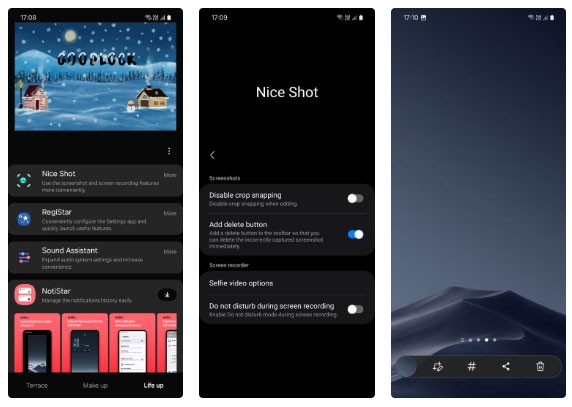
今すぐスクリーンショットを撮ってみてください。ツールバーに新しいゴミ箱アイコンが表示されます。それをクリックすると、確認を求める煩わしいポップアップが表示されずにスクリーンショットが即座に削除されます。
ゴミ箱アイコンをタップする前にツールバーが消えた場合は、ギャラリーまたは通知パネルからスクリーンショットを削除する必要があり、確認を求められますが、少し時間がかかります。
多くの人のライブラリには、削除し忘れたスクリーンショットが 80% ほど入っています。一つずつ削除するのは面倒で時間がかかります。したがって、このヒントがそれらを素早く削除するのに役立つことを願っています。
MacroDroidを使ってスクリーンショットを手動で削除する
多くの人は仕事で大量のスクリーンショットを撮る必要があり、その結果スクリーンショットが大量に蓄積されてしまいます。幸いなことに、彼らは MacroDroid を使用して、不要になったスクリーンショットを簡単にクリーンアップする方法を見つけました。
いつでも携帯電話の写真ライブラリからスクリーンショットを削除する必要がある場合は、手動で実行できるマクロを設定するのが最適です。これを行うには、マクロを作成して携帯電話のホーム画面に追加する必要があります。
まず、 Android スマートフォンにMacroDroidをダウンロードし、画面の指示に従って初期設定を完了します。
インストールしたら、MacroDroid を開いて「マクロ」タブに移動します。新しいマクロを作成するには、右下隅の+ボタンをクリックします。マクロの内容がわかるように、マクロにはわかりやすい名前を付けるようにしてください。
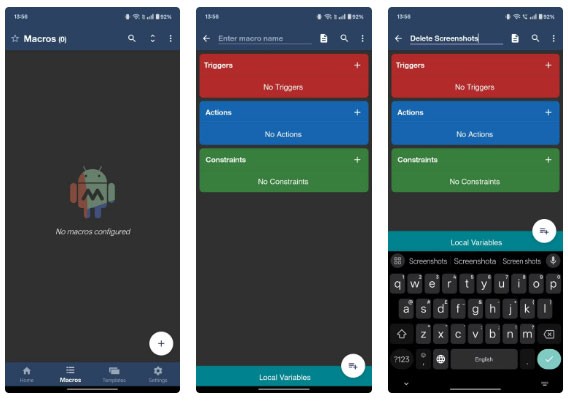
次に、「トリガー」タブの+ボタンをタップし、「MacroDroid 固有」を選択して、「空のトリガー」をタップし、マクロに追加します。
上部の検索アイコンをタップして、Empty Triggerを直接検索することもできます。
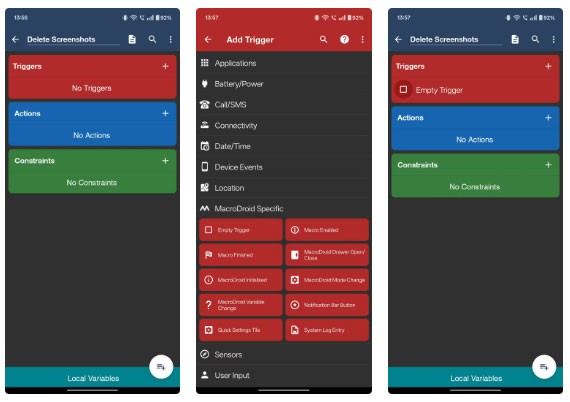
次に、「アクション」タブの「+」ボタンをタップします。次に、 「ファイル」をタップし、「ファイル操作」を選択して、プロンプトで「削除」オプションをタップします。
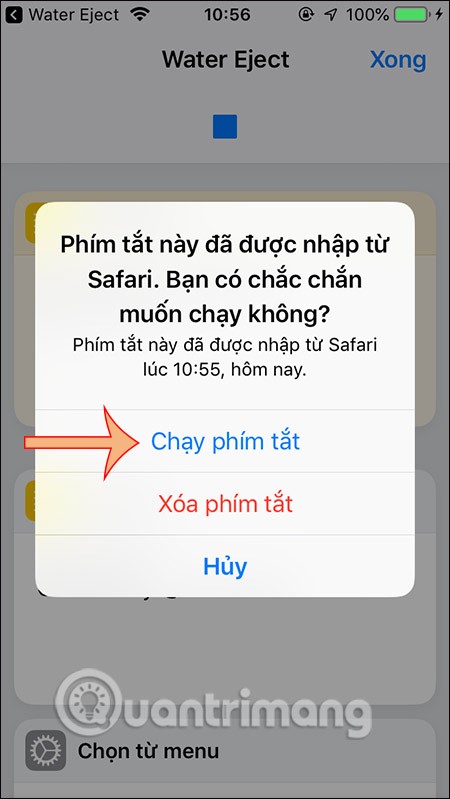
「OK」をクリックすると、MacroDroid はファイルを削除するフォルダーを選択するように要求します。スクリーンショットが保存されているフォルダに移動します。そのフォルダーを変更していない限り、通常はDCIMのスクリーンショットフォルダーです。
[このフォルダーを使用する]をクリックし、[許可]をクリックして確認します。
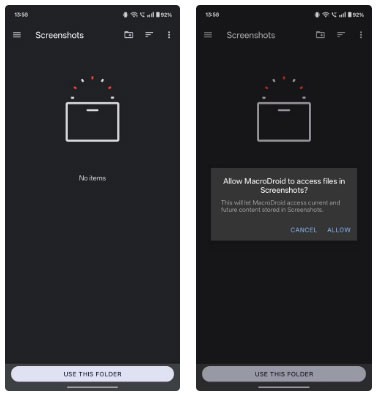
ここで、削除するファイルの種類を選択するように求める「ファイル タイプの選択」プロンプトが表示されます。画像を選択し、[OK]を押します。
次のプロンプトで、「完了するまで次のアクションをブロックする」が選択されていることを確認し、「OK」を押します。これにより、マクロに画像の削除アクションが追加されます。
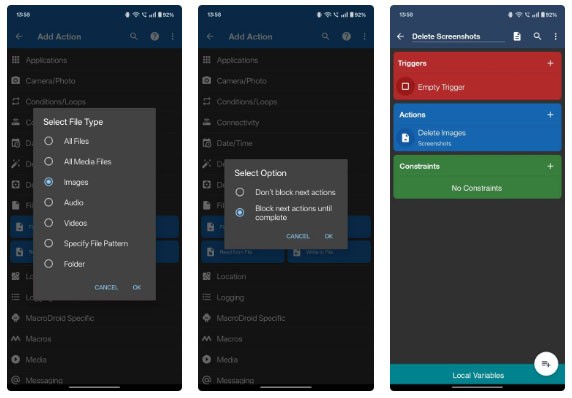
もう一度、マクロ ページの [アクション]タブにある+ボタンを押します。 [通知]をタップし、[通知を表示]を選択します。
ここで、 「タイトル」の下のテキスト フィールドに通知のタイトルを入力します。同様に、通知タイトルとともに表示される通知テキストを、「通知テキスト」の下のテキスト フィールドに入力します。
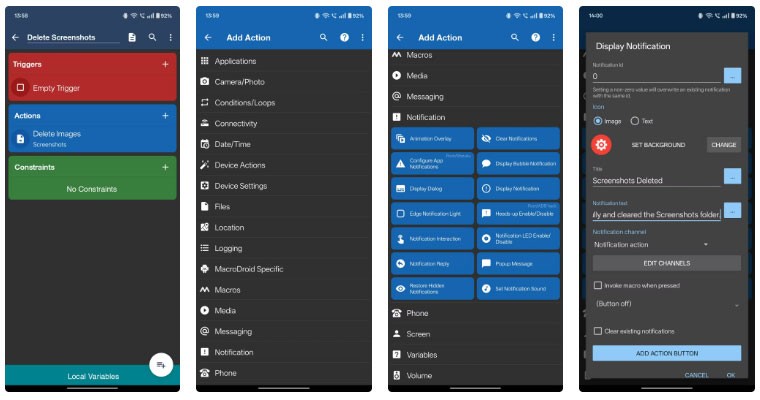
ここで、すべての通知を削除せずに個々の通知を閉じることができるように、MacroDroid 通知にボタンを追加する必要があります。
下部にある[アクション ボタンの追加]ボタンをクリックし、 [ラベル] テキストフィールドに、どちらか希望する「Dismiss」または「Clear」を入力します。次に、「押すと通知をクリアする」チェックボックスをオンにします。
最後に、「OK」を押して保存アイコンをクリックしてマクロを保存します。
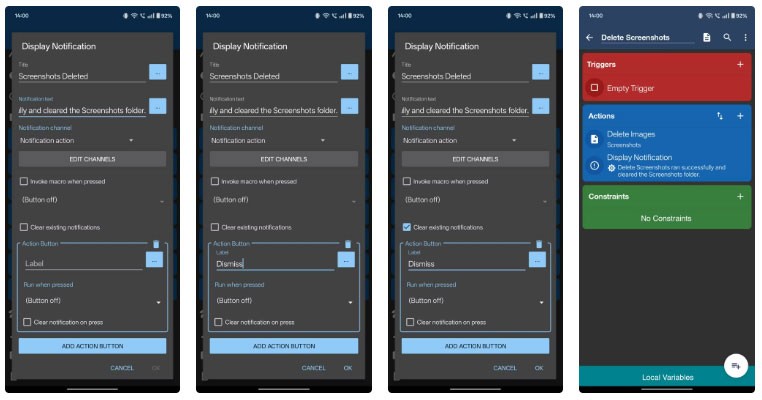
完了したら、そのマクロを実行するためのショートカットを作成する必要があります。[マクロ]タブで、作成したマクロを長押しし、[ホーム画面のショートカットを作成]を選択します。
プロンプトが表示されたら、必要に応じてアイコンを変更するか、[OK]を押してMacroDroid アイコンで続行します。最後に、「追加」をタップすると、MacroDroid が Android スマートフォンのホーム画面にマクロへのショートカットを追加します。
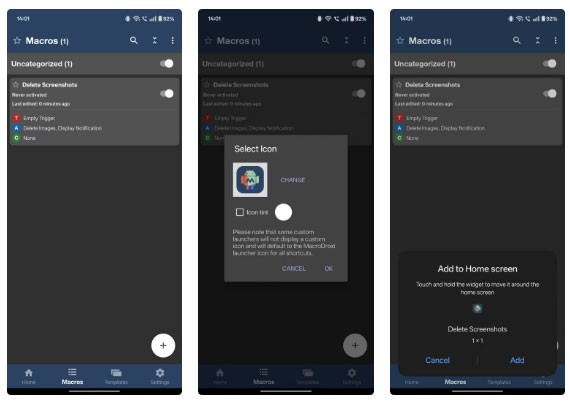
マクロを追加すると、ギャラリーからスクリーンショットを削除するときはいつでも、マクロをタップします。マクロはスクリーンショットを削除し、完了するとメッセージを表示します。
MacroDroidを使ってスクリーンショットを自動的に削除する
スクリーンショットを削除するためにマクロを手動で実行したくない場合は、マクロが自動的に実行されるように設定できます。この記事では、特定の曜日にマクロを実行する方法を説明しますが、好みに応じて設定することもできます。
これを行うには、まず上記の手順に従ってトリガーを設定せずにマクロを作成します。完了したら、「トリガー」タブの「+」ボタンをタップし、「日付/時刻」をタップして、「曜日/月」を選択します。
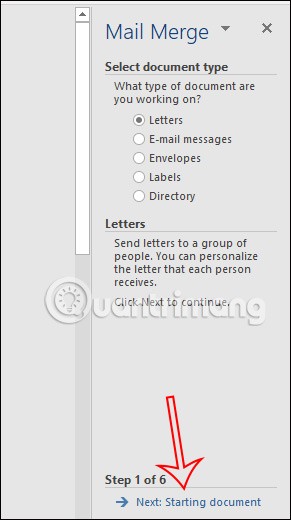
ここで、曜日と曜日のどちらかを選択するように求められます。
「曜日」をタップし、上部のドロップダウンメニューをタップして、希望する曜日を選択します。同様に、トリガーの時間を設定し、「OK」を押します。
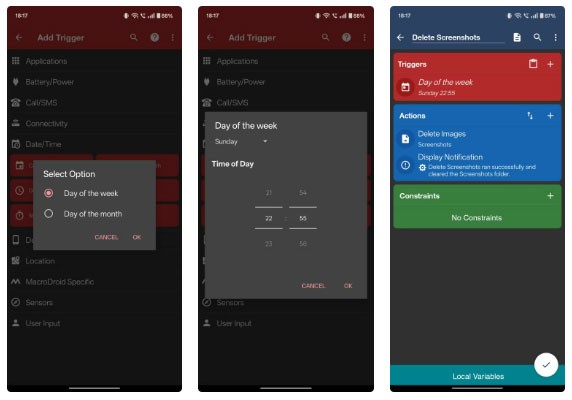
最後に、右下隅のチェックマークをタップしてマクロを保存します。
マクロを作成して有効にしたら、MacroDroid が実行されていることを確認し、指定した日時にマクロが自動的にトリガーされることを確認します。マクロが実行され、スクリーンショットが削除されると通知が表示されます。
マクロを作成するには最初は少し手間がかかりますが、一度作成すれば、携帯電話のスクリーンショット ライブラリがスクリーンショットで乱雑になることがなくなります。マクロを手動で実行すると、スクリーンショットが削除されるタイミングを制御できます。こうすることで、重要なスクリーンショットを保存するのを忘れた場合でも、マクロは指定されたスケジュールでスクリーンショットを削除しません。
高価なSamsung Galaxyを、市場に出回っている他のスマートフォンと全く同じ見た目にする必要はありません。少し手を加えるだけで、より個性的でスタイリッシュ、そして個性的なスマートフォンに仕上げることができます。
iOS に飽きて、最終的に Samsung の携帯電話に切り替えましたが、その決定に後悔はありません。
iPhone で DNS を変更するか、Android で DNS を変更すると、安定した接続を維持し、ネットワーク接続速度を向上させ、ブロックされた Web サイトにアクセスできるようになります。
携帯電話の最も性能の低いカメラがクリエイティブな写真撮影の秘密兵器になるとは、多くの人は予想していなかったでしょう。
自動クリックアプリケーションを使用すると、ゲームをプレイしたり、デバイスで利用可能なアプリケーションやタスクを使用したりするときに、多くの操作を行う必要がなくなります。
ニーズに応じて、既存の Android デバイスで Pixel 専用の機能セットを実行できるようになる可能性があります。
修正には必ずしもお気に入りの写真やアプリを削除する必要はありません。One UI には、スペースを簡単に回復できるオプションがいくつか含まれています。
スマートフォンの充電ポートは、バッテリーを長持ちさせるためだけのものだと、多くの人が考えています。しかし、この小さなポートは、想像以上にパワフルです。
決して効果のない一般的なヒントにうんざりしているなら、写真撮影の方法を静かに変革してきたヒントをいくつか紹介します。
新しいスマートフォンを探しているなら、まず最初に見るのは当然スペックシートでしょう。そこには、性能、バッテリー駆動時間、ディスプレイの品質などに関するヒントが満載です。
Emojimix アプリケーションは、2 つの絵文字を組み合わせて、これまで見たことのない絵文字を作成し、ユーザーの希望に応じてユニークな絵文字を作成します。
Samsung の携帯電話で Digital Wellbeing をチェックして、1 日のうちで携帯電話にどれだけの時間を無駄にしているかを確認してください。
偽の通話アプリケーションは、気まずい、望ましくない状況を避けるために、自分の電話から通話を作成するのに役立ちます。
以前は iOS ユーザーが iPhone で Locket Widget を使用できましたが、新しい Locket Widget アプリには Android バージョンがあります。
Apple の緊密なエコシステムにもかかわらず、Android スマートフォンを Apple TV の信頼できるリモコンに変えている人もいます。
高価なSamsung Galaxyを、市場に出回っている他のスマートフォンと全く同じ見た目にする必要はありません。少し手を加えるだけで、より個性的でスタイリッシュ、そして個性的なスマートフォンに仕上げることができます。
iOS に飽きて、最終的に Samsung の携帯電話に切り替えましたが、その決定に後悔はありません。
ブラウザ上のAppleアカウントのウェブインターフェースでは、個人情報の確認、設定の変更、サブスクリプションの管理などを行うことができます。しかし、さまざまな理由でサインインできない場合があります。
iPhone で DNS を変更するか、Android で DNS を変更すると、安定した接続を維持し、ネットワーク接続速度を向上させ、ブロックされた Web サイトにアクセスできるようになります。
「探す」機能が不正確になったり、信頼できなくなったりした場合は、いくつかの調整を加えることで、最も必要なときに精度を高めることができます。
携帯電話の最も性能の低いカメラがクリエイティブな写真撮影の秘密兵器になるとは、多くの人は予想していなかったでしょう。
近距離無線通信は、デバイス同士が通常数センチメートル以内の近距離にあるときにデータを交換できる無線技術です。
Appleは、低電力モードと連動して動作する「アダプティブパワー」を導入しました。どちらもiPhoneのバッテリー寿命を延ばしますが、その仕組みは全く異なります。
自動クリックアプリケーションを使用すると、ゲームをプレイしたり、デバイスで利用可能なアプリケーションやタスクを使用したりするときに、多くの操作を行う必要がなくなります。
ニーズに応じて、既存の Android デバイスで Pixel 専用の機能セットを実行できるようになる可能性があります。
修正には必ずしもお気に入りの写真やアプリを削除する必要はありません。One UI には、スペースを簡単に回復できるオプションがいくつか含まれています。
スマートフォンの充電ポートは、バッテリーを長持ちさせるためだけのものだと、多くの人が考えています。しかし、この小さなポートは、想像以上にパワフルです。
決して効果のない一般的なヒントにうんざりしているなら、写真撮影の方法を静かに変革してきたヒントをいくつか紹介します。
新しいスマートフォンを探しているなら、まず最初に見るのは当然スペックシートでしょう。そこには、性能、バッテリー駆動時間、ディスプレイの品質などに関するヒントが満載です。
他のソースからiPhoneにアプリケーションをインストールする場合は、そのアプリケーションが信頼できるものであることを手動で確認する必要があります。確認後、アプリケーションはiPhoneにインストールされ、使用できるようになります。

















